"Rien n'est sans faute dans l'univers", cela vaut aussi pour les systèmes d'information. Qu'il s'agisse de systèmes informatiques, d'applications mobiles, de sites Web ou d'appareils IOT, tous sont entourés d'un risque inhérent. Des vulnérabilités surgissent chaque jour avec le spécialiste de la sécurité qui s'occupe de les corriger et les pirates qui s'efforcent de les exploiter. Les spécialistes de la sécurité utilisent des logiciels spécialisés appelés scanners de vulnérabilité qui analysent les systèmes à la recherche de failles de sécurité et de vulnérabilités. Il existe de nombreux outils disponibles sur le marché pour l'analyse des vulnérabilités. Nessus est un exemple d'un tel système.
À quoi sert Nessus ?
Nessus est l'un des outils d'analyse de vulnérabilités les plus populaires qui figurait autrefois au premier rang de la liste de contrôle des outils de sécurité de Nmap Software LLC. Bien qu'il soit maintenant tombé en troisième position dans la liste, il reste un puissant outil d'analyse de sécurité à distance. Il est disponible pour les principales distributions Linux, Mac OS X et Windows 7, 8 et 10. De plus, Nessus peut être utilisé avec Docker. Vous n'avez qu'à extraire son image docker d'ici.
Qu'allons-nous couvrir ?
Dans ce guide, nous verrons comment installer Nessus sur Kali Linux. Commençons par l'installation et la configuration de Nessus.
Prérequis
- Compte utilisateur avec privilèges d'administration.
- Connexion Internet pour télécharger divers fichiers.
Installation de Nessus sur Kali Linux
Nessus est disponible en trois variantes :Nessus Essentials, Nessus Professional et Tenable.io. Nessus Essentials est gratuit, mais il est limité à l'analyse de 16 adresses IP. Nous utiliserons cette variante pour ce guide. Entrons dans le processus d'installation :
Étape 1. Rendez-vous sur la page des produits Tenable pour Nessus et cliquez sur le bouton de téléchargement sous la description de "Nessus Essentials".

Étape 2. Maintenant, avant de continuer, nous devons d'abord nous inscrire avec une adresse e-mail professionnelle :

Étape 3. Une fois inscrit, vous recevrez un lien sur votre e-mail pour le code d'activation. Ce code d'activation vérifiera le produit à installer. Pour l'instant, cliquez simplement sur Télécharger sur la nouvelle page pour continuer :

Remarque :Le code d'activation ci-dessus est un code à usage unique. Chaque fois que vous installez Nessus, vous devrez en obtenir un.
Étape 4. Sur la page suivante, choisissez la version appropriée pour votre système. Dans notre cas, nous choisissons l'option Kali Linux.
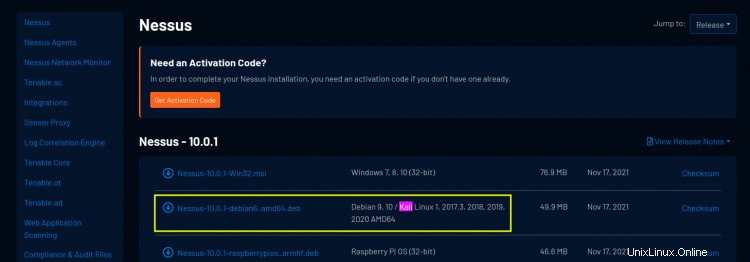
Étape 5. Acceptez le contrat de licence en cliquant sur 'J'accepte' bouton. Cela lancera le téléchargement du fichier :
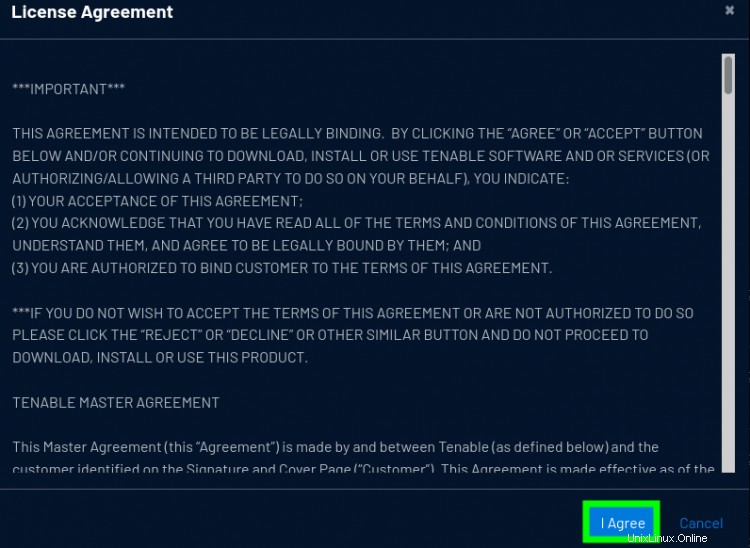
Étape 6. Allez maintenant dans le dossier de téléchargement et ouvrez-le dans une invite de commande. Nous allons maintenant utiliser la commande ci-dessous pour installer le fichier .deb téléchargé. Le nom du fichier dans notre cas est ‘Nessus-10.0.1-debian6_amd64.deb’. Dans votre cas, cela peut être légèrement différent.
$ sudo dpkg -i Nessus-10.0.1-debian6_amd64.deb
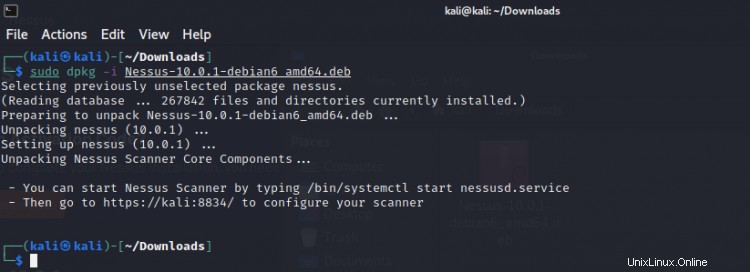
Étape 7. Une fois installé, nous devons démarrer le service Nessus. Exécutez simplement la commande ci-dessous pour cela :
$ sudo systemctl start nessusd.service
Pour permettre au service de démarrer automatiquement au prochain démarrage, utilisez la commande suivante :
$ sudo systemctl enable nessusd
Vérifiez l'état du service en utilisant :
$ sudo systemctl status nessusd

Étape 8. OK, nous sommes maintenant prêts à configurer Nessus à partir du navigateur Web. Nous aurons besoin du code d'activation que nous avons obtenu de Tenable, alors gardez-le à portée de main. Ouvrez maintenant votre navigateur Web et accédez à l'URL :
https://kali:8834/
Le port d'interface utilisateur par défaut dans Nessus est 8834, assurez-vous qu'il n'est utilisé par aucun autre service.
Si vous voyez une fenêtre d'avertissement comme celle ci-dessous, cliquez simplement sur le bouton "Avancé..." et cliquez sur "Accepter le risque et continuer". Cet avertissement survient car Firefox ne fait pas confiance aux certificats fournis par Nessus. C'est un comportement normal. Pour contourner cet avertissement SSL, on peut utiliser les paramètres du navigateur.
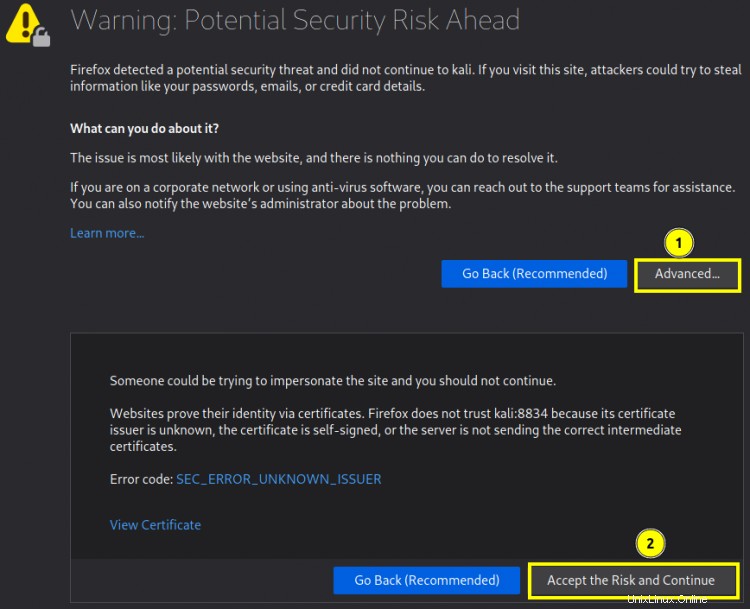
Étape 9. Dans la fenêtre de bienvenue, choisissez l'option Nessus Essentials et cliquez sur continuer.
Étape 10. La fenêtre suivante vous demandera d'entrer quelques détails pour obtenir le code d'activation. Comme nous l'avons déjà reçu, nous pouvons sauter cette étape en toute sécurité.
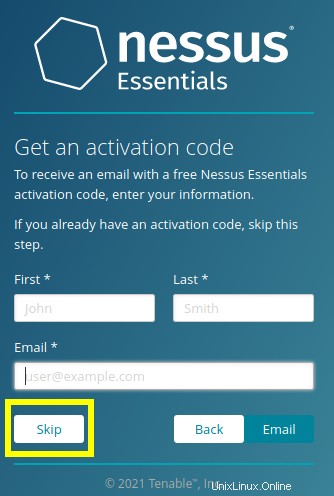 Entrez maintenant le code d'activation dans la fenêtre suivante :
Entrez maintenant le code d'activation dans la fenêtre suivante :
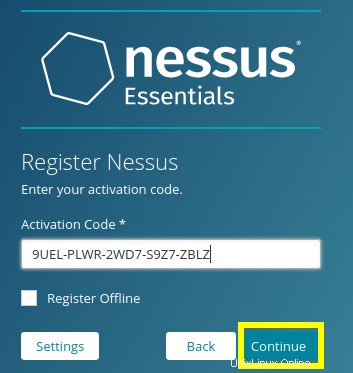 Étape 11. Créez maintenant un compte utilisateur en entrant un nom d'utilisateur et un mot de passe comme indiqué ci-dessous :
Étape 11. Créez maintenant un compte utilisateur en entrant un nom d'utilisateur et un mot de passe comme indiqué ci-dessous :

Étape 12. Une fois que vous avez soumis les informations du compte utilisateur, il commencera à télécharger divers plugins requis :

Le téléchargement et l'installation de ces plugins peuvent prendre un certain temps, alors faites une pause et café.
J'espère que votre installation est réussie, nous pouvons maintenant passer à autre chose. Vous verrez maintenant une fenêtre de connexion, entrez les détails de votre compte ici :
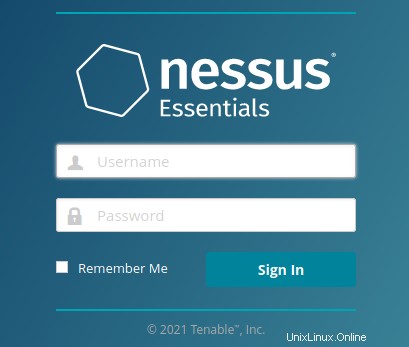
Lorsque vous vous connectez, un écran de bienvenue s'affiche. Pour l'instant, fermez cette fenêtre. Espérons que nous verrons plus tard comment créer une stratégie d'analyse de vulnérabilité personnalisée.
Conclusion
La sécurité du réseau est un élément crucial d'une organisation pour sécuriser ses actifs informatiques. Avec des outils comme Nessus, nous pouvons identifier les menaces et les vulnérabilités avant qu'elles ne soient exploitées par un attaquant. Cela permet de réduire la surface d'attaque et d'améliorer la sécurité globale du réseau. Pour utiliser efficacement ces outils, nous vous suggérons de suivre une formation appropriée avant de les utiliser dans un environnement réel. Tenable propose également une formation à la demande pour utiliser efficacement son produit.